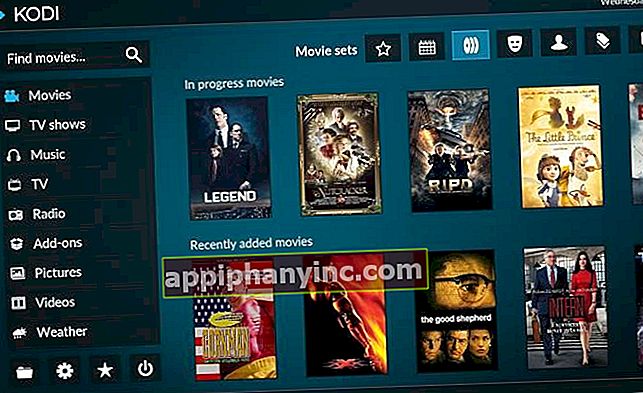Hvordan bruke Android som en bro for å kringkaste fra mobil til TV - The Happy Android

Jeg har ikke skrevet nytt innhold hele uken. Jeg har brukt hele helgen på å prøve et nytt triks og ønsket å skrive et innlegg om emnet, men jeg har ennå ikke fått det til å fungere, så artikkelen har foreløpig vært helt i takrennen. For nå! Derfor skal jeg skrive i det minste et mini-innlegg slik at dette ikke ser ut som ørkenen ...
I dag skal jeg snakke om Allcast, en app for Android som lar deg sende multimediainnhold fra en Android-enhet og spille det på TV. Hvordan?
Gjennom noen av disse enhetene:
- Chromecast
- Amazon Fire TV
- Apple tv
- Xbox 360, Xbox One
- Roku
- WDTV
- Smart-TV fra Samsung, Sony eller Panasonic
- Andre DLNA-renderere
Det gode med alt dette er at selv om du ikke har noen av lekene nevnt ovenfor du kan også bruke en gammel Android-smarttelefon som har en innebygd HDMI-utgang og bruk den som en bro. Og siden dette er metoden som krever mer saus og er billigst, er det den jeg skal benytte meg av for å forklare. For dette trenger vi bare:
- En HDMI-kabel
- En HDMI mini - HDMI-adapter
Prosessen med å sette opp hele chiringuito er som følger:
- Først installerer vi AllCast-appen på Android-enheten som vi skal bruke som sender video / bilder / musikk. Du kan laste den ned ved å klikke HER.
- Deretter vi installerer AllCast Receiver-appen på Android med HDMI-utgang. Du kan laste den ned fra HER.
- Koble HDMI-kabelen til Android-mottakeren via HDMI mini - HDMI-adapteren, og koble den til TV-en.
Nå er alt klart. Nå må vi bare starte AllCast Receiver på mottakeren som vi har koblet til TV-en, og gjøre det samme med AllCast-appen på senderenheten (det er der vi har alt multimediainnholdet vi vil spille på storskjerm ).

Nå er det på tide å velge bilder, musikk eller videoer vi vil spille på TV. Som et interessant poeng bør det bemerkes at denne appen ikke bare lar oss reprodusere innholdet som vi har lagret på enheten vår, men også det vil også la oss starte multimediafilene som vi har lagret i Google Drive, Google+ eller Dropbox.

Som en ulempe må vi markere grensen på 5 minutter. Etter den tiden vil appen plage oss med en annonse, men hvis du er veldig fornøyd med AllCast, kan du få den betalte versjonen som koster 3,65 euro (ca. $ 3,5) og glemme annonsen helt.
Da jeg installerte AllCast, falt det meg å lete etter en løsning som tillater meg å spille multimedia fra PC-en, og selv om det er noen sider som snakker om emnet, vil jeg anbefale å ikke klø for mye. I alle tilfeller anbefales det å bruke en Android-emulator på PC-en og installere AllCast på emulatoren, men testene jeg har gjort til dags dato har vært totalt skuffende. For resten, en god måte å spille multimedia fra mobilen eller nettbrettet uten for mye innsats.